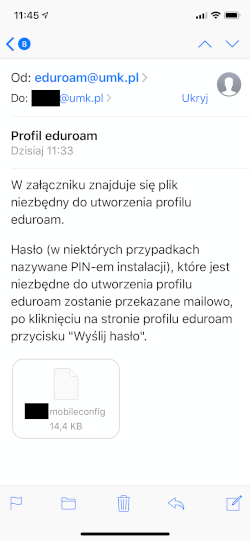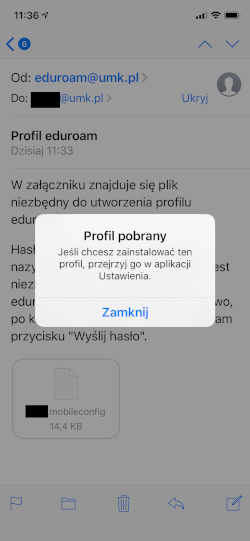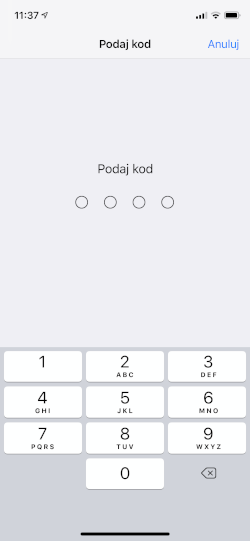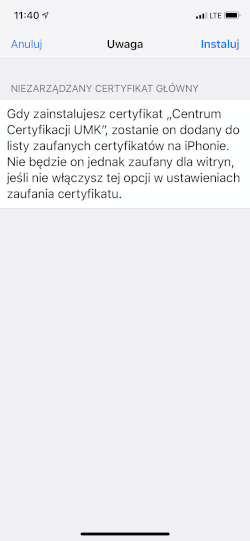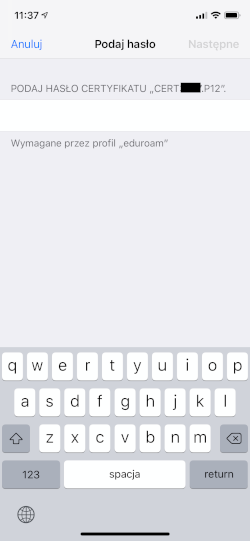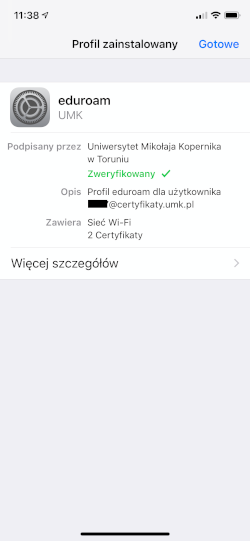eduroam:Instrukcja instalacji eduroam dla etatowych pracowników UMK w systemach Apple iOS: Różnice pomiędzy wersjami
Z Uniwersyteckie Centrum Informatyczne
(Utworzono nową stronę "{{Eduroam do pobrania|link=https://eduroam.umk.pl/certs.php?sys=ios|opis=Pobierz indywidualny profil zawierający certyfikat osobisty}} {{TOC right}} Urządzenia Apple ...") |
|||
| (Nie pokazano 29 wersji utworzonych przez 4 użytkowników) | |||
| Linia 1: | Linia 1: | ||
| − | {{Eduroam do pobrania|link=https:// | + | {{Eduroam do pobrania|link=https://skrypty4.uci.umk.pl/eduroam/?sys=ios|opis=Pobierz indywidualny profil zawierający certyfikat osobisty}} |
| + | Urządzenia Apple można bardzo łatwo konfigurować przy pomocy predefiniowanych profili. | ||
{{TOC right}} | {{TOC right}} | ||
| + | __FORCETOC__ | ||
| + | ==Pobranie i instalacja profilu== | ||
| + | Profile są przygotowywane indywidualnie i zawierają w sobie indywidualny certyfikat użytkownika. Certyfikaty wydawane są wyłącznie etatowym pracownikom UMK, inne osoby powinny skorzystać z instrukcji przewidzianych dla grupy użytkowników, do której należą. | ||
| + | # Po kliknięciu linku w górnej części ekranu jesteśmy przekierowywani na ekran pobierania profilu. Ponieważ profile są indywidualne, to przejście do tego ekranu wymaga zalogowania w Centralnym Punkcie Logowania - podobnie jak przy innych aplikacjach UMK, wywołanie logowania następuje automatycznie. | ||
| + | # Profil użytkownika jest zabezpieczony hasłem, które zostanie wysłane mailem po kliknięciu przycisku '''Wyślij hasło'''. Mail należy odczytać i zapisać hasło przed podjęciem dalszych kroków instalacji. | ||
| + | # Profil można pobrać bezpośrednio ze strony lub wysłać mailem. Jeżeli na urządzeniu jest skonfigurowany dostęp do poczty UMK, to wysłanie mailem jest najprostszym rozwiązaniem. Jeżeli profil jest pobierany ze strony bezpośrednio na urządzenie, to zaraz po pobraniu uruchomi się proces instalacji (patrz punkt 5). Jeżeli profil wysłaliśmy mailem to maila powinniśmy otworzyć na urządzeniu, które konfigurujemy:<center><div class="imgmargin">[[Image:iPhone002.png]] [[Image:iPhone002a.png]]</div></center>Po kliknięciu na załącznik otrzymujemy informację, ze profil został przygotowany do instalacji. | ||
| + | # Zgodnie z tym co napisano w komunikacie, otwieramy aplikację '''Ustawienia''' systemu iOS <center><div class="imgmargin">[[Image:iPhone003.png]] [[Image:iPhone003a.png]]</div></center>klikamy na '''Profil pobrany''', a w kolejnym okienku '''Instaluj'''. | ||
| + | # Instalację musimy potwierdzić wprowadzeniem PIN-u telefonu <div class="imgmargin">[[Image:iPhone003b.png|center]]</div> | ||
| + | # Kolejnym krokiem jest zatwierdzenie informacji o zasadach korzystania z eduroam (oraz w zależności od wcześniejsze konfiguracji, informacji o instalacji zaufanego certyfikatu UMK) <center><div class="imgmargin">[[Image:iPhone004.png]] [[Image:iPhone004a.png]]</div></center>gdzie ponownie klikamy '''Instaluj'''. | ||
| + | # Wprowadzamy hasło przesłane mailem:<center><div class="imgmargin">[[Image:iPhone005.png]] [[Image:iPhone005a.png]]</div></center> | ||
| + | # System potwierdza zakończenie instalacji, połączenie z eduroam powinno się odbywać automatycznie.<div class="imgmargin">[[Image:iPhone007.png|center]]</div> | ||
| − | + | ==Aktualizacja certyfikatu osobistego== | |
| − | + | W przypadku konieczności odnowienia certyfikatu, należy ponownie pobrać profil i zainstalować go identycznie, jak za pierwszym razem; nie ma potrzeby usuwania poprzedniego profilu. | |
| − | + | ||
| − | + | ||
| − | + | ||
| − | + | ||
| − | + | ||
| − | + | ||
| − | + | ||
| − | + | ||
Aktualna wersja na dzień 14:25, 8 lip 2019
[edytuj] Pliki do pobrania |

|
Urządzenia Apple można bardzo łatwo konfigurować przy pomocy predefiniowanych profili.
Spis treści |
[edytuj] Pobranie i instalacja profilu
Profile są przygotowywane indywidualnie i zawierają w sobie indywidualny certyfikat użytkownika. Certyfikaty wydawane są wyłącznie etatowym pracownikom UMK, inne osoby powinny skorzystać z instrukcji przewidzianych dla grupy użytkowników, do której należą.
- Po kliknięciu linku w górnej części ekranu jesteśmy przekierowywani na ekran pobierania profilu. Ponieważ profile są indywidualne, to przejście do tego ekranu wymaga zalogowania w Centralnym Punkcie Logowania - podobnie jak przy innych aplikacjach UMK, wywołanie logowania następuje automatycznie.
- Profil użytkownika jest zabezpieczony hasłem, które zostanie wysłane mailem po kliknięciu przycisku Wyślij hasło. Mail należy odczytać i zapisać hasło przed podjęciem dalszych kroków instalacji.
- Profil można pobrać bezpośrednio ze strony lub wysłać mailem. Jeżeli na urządzeniu jest skonfigurowany dostęp do poczty UMK, to wysłanie mailem jest najprostszym rozwiązaniem. Jeżeli profil jest pobierany ze strony bezpośrednio na urządzenie, to zaraz po pobraniu uruchomi się proces instalacji (patrz punkt 5). Jeżeli profil wysłaliśmy mailem to maila powinniśmy otworzyć na urządzeniu, które konfigurujemy:
Po kliknięciu na załącznik otrzymujemy informację, ze profil został przygotowany do instalacji. - Zgodnie z tym co napisano w komunikacie, otwieramy aplikację Ustawienia systemu iOS
klikamy na Profil pobrany, a w kolejnym okienku Instaluj. - Instalację musimy potwierdzić wprowadzeniem PIN-u telefonu
- Kolejnym krokiem jest zatwierdzenie informacji o zasadach korzystania z eduroam (oraz w zależności od wcześniejsze konfiguracji, informacji o instalacji zaufanego certyfikatu UMK)
gdzie ponownie klikamy Instaluj. - Wprowadzamy hasło przesłane mailem:
- System potwierdza zakończenie instalacji, połączenie z eduroam powinno się odbywać automatycznie.
[edytuj] Aktualizacja certyfikatu osobistego
W przypadku konieczności odnowienia certyfikatu, należy ponownie pobrać profil i zainstalować go identycznie, jak za pierwszym razem; nie ma potrzeby usuwania poprzedniego profilu.